Si quieres mejor que nunca cada una de tus películas o series favoritas desde Kodi, hay un truco que te va a servir de gran ayuda para mejorar la calidad. Aunque no lo creas, el simple hecho de ajustar la frecuencia de la pantalla, puede ser de gran ayuda cuando se quiere sacar el máximo provecho de tu monitor, Smart TV… Y lo mejor de todo es que apenas te llevará un minuto, como mucho dos.
Dentro de Kodi hay un sinfín de configuraciones posibles que te permitirán sacar todo el partido que ofrece esta herramienta gratuita que puedes descargar para tu móvil, PC o hasta Smart TV. Una de esas posibilidades que apenas tardarás en cambiar es la tasa de refresco de la pantalla en la que estás utilizando este software.
Este simple ajuste no solo permite que se adapte mejor la pantalla a la velocidad de fotogramas de vídeo, sino que permite que la reproducción de tu serie o película favorita sea mucho más suave. Por lo que mejorará en gran media la experiencia visual de todo lo que reproduzcas en Kodi.
Antes de nada, vale la pena explicar qué es eso de la tasa de refresco. A grandes rasgos, este parámetro de un móvil o de una televisión se mide en hercios o hz. Esta unidad determina la cantidad de veces por segundo que se actualiza el panel (la pantalla). Por ejemplo, un móvil con 60 Hz de tasa de refresco actualiza la pantalla 60 veces por segundos mientras que uno de 120 Hz lo hace en el doble de ocasiones, esto otorga esa sensación de fluidez al utilizarlo.
Los televisores más modernos y de gama más alta apuestan por paneles de muchos hercios para conseguir una sensación de fluidez pocas veces vista. Por eso, este cambio que os contamos a continuación es clave para que Kodi rinda mejor y, sobre todo, se vea mejor, en la mayor parte de televisores modernos. No te pierdas la explicación y toma buena nota.
Así se cambia la tasa de refresco
De primeras, ten en cuenta que, a mayor tasa de actualización, más fluido será el movimiento que aparece en pantalla. Ya sea de una película, serie o videojuego. Se consigue, en cualquier caso, mejorar en todo momento la experiencia de visualización. Por suerte, dentro del menú de ajustes de Kodi, existe la opción ‘Ajustar la tasa de refresco de la pantalla‘. Y con este simple apartado podemos hacer que la reproducción de cualquier vídeo mejore notablemente sin ser un experto.
Para que puedas cambiar esto por tu cuenta dentro de este software, aquí podrás encontrar cada uno de los pasos que debes seguir. Por lo que, lo primero de todo, será entrar a la aplicación de Kodi y seguir estos pasos:
- Ve al menú de ajustes de la aplicación.
- Toca sobre la pestaña de Reproductor.
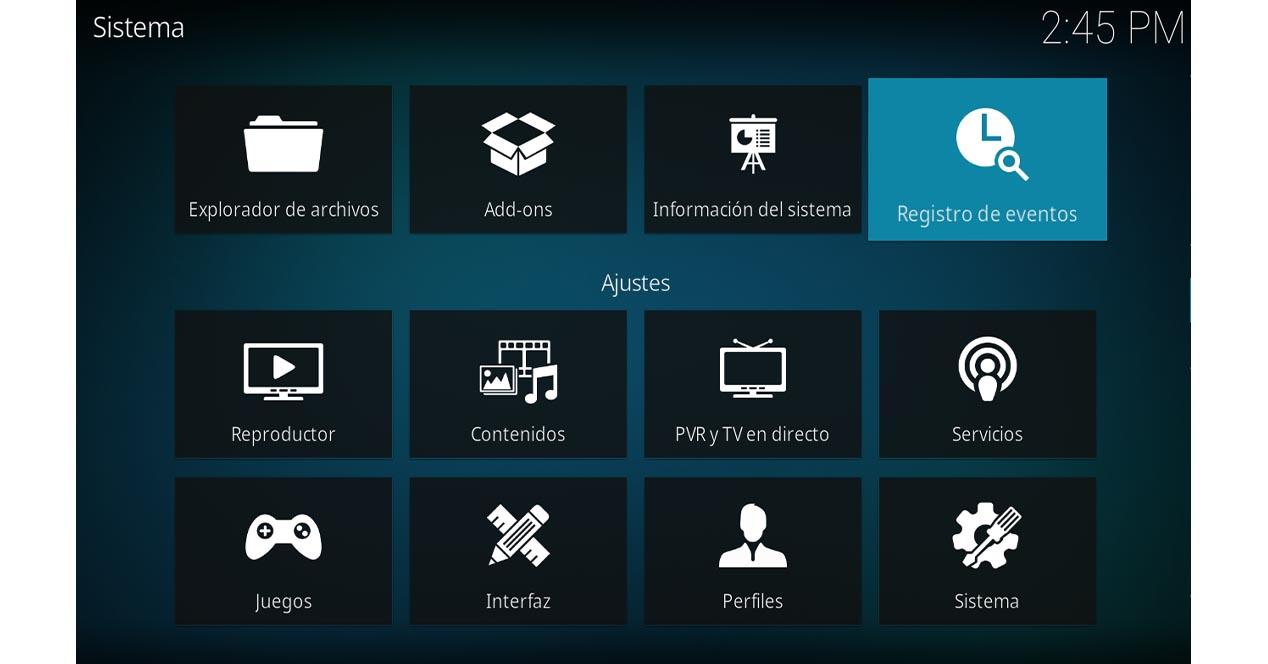
- Después, colócate en la pestaña de Vídeos dentro de este menú.
- Busca la función ‘Ajustar la tasa de refresco de la pantalla‘, que aparece en la zona de Reproducción.
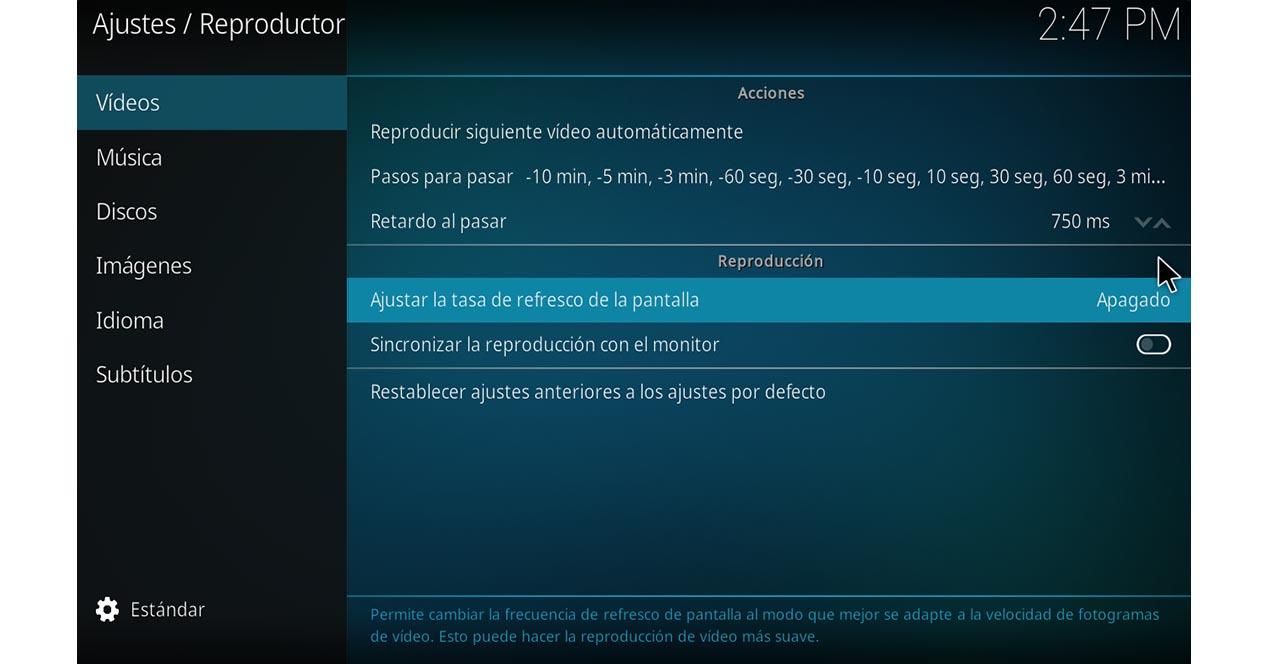
- Una vez que estás ahí, haz clic.
- Te da a elegir entre diferentes alternativas: Apagado, Siempre, Al empezar / parar o Al arrancar. Selecciona la que prefieras, aunque te recomendamos realizar algunas pruebas tras seleccionar cada una de las opciones para ver cuál es el que mejor se adapta al uso que le damos a Kodi.
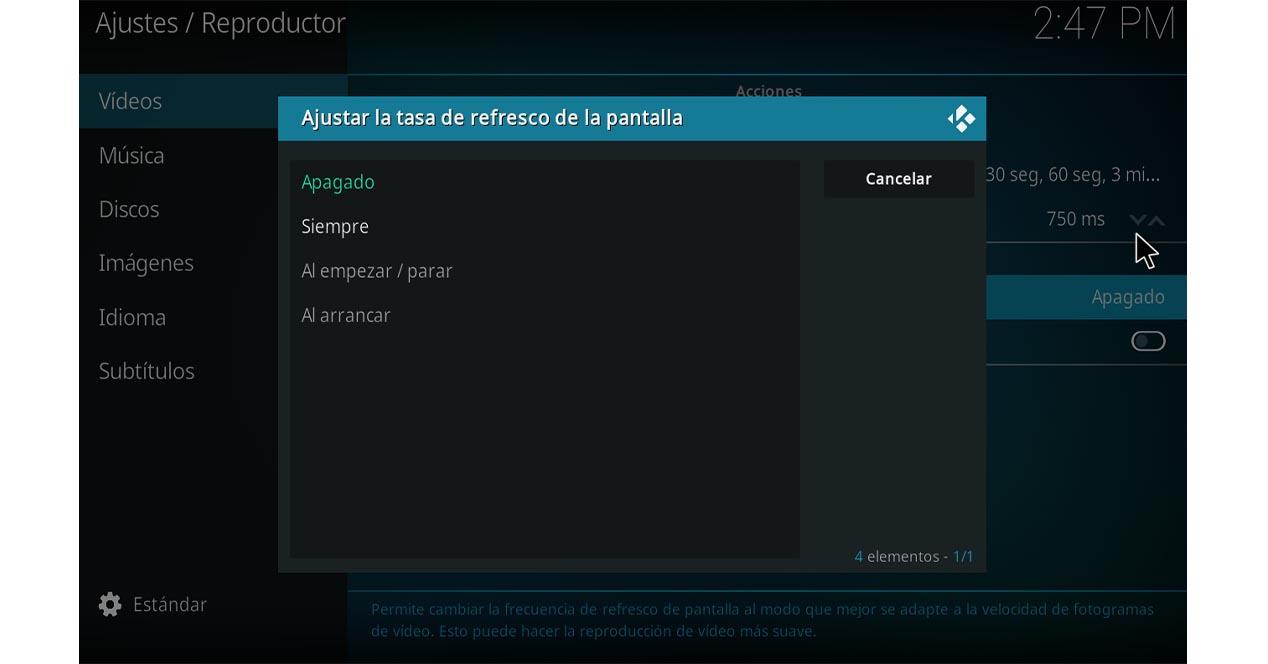
De esta manera, en función de la opción que escojas, el propio programa se encargará de ajustar la frecuencia de actualización de la pantalla sin que tengas que volver a seguir esta serie de pasos. Y todo porque se configurará de manera automática en todo momento.
En caso de que no puedas llegar a activar esta función por tu cuenta dentro de Kodi, puede que se trate de un problema de compatibilidad. Si es así, cada uno de los vídeos que vayas a reproducir dentro de la aplicación se verán en la tasa de refresco predeterminada de la pantalla desde la que estás viendo esta herramienta.
Por otro lado, esta pestaña está ideada para que se pueda sincronizar sin problemas la tasa de refresco de la pantalla con la frecuencia de los contenidos que vayas a ver, como por ejemplo de una serie en concreto. No obstante, así de fácil se puede conseguir una experiencia mucho más fluida.

